家里买了N年的群晖212J,挂着一只希捷的2T硬盘,就是备份一下有用的文件,上传一下照片,建立一下Photo Station,放点片子让小米盒子DLNA连上来播播片,再弄个Time Machine服务备份一下MacBook,居然也能用了这些年。
不过一只硬盘始终没发挥好双盘位NAS的功效,说不好那天罢工就挂了。一直都想着啥时候扩容升级上去。今天见京东上午10点到12点,西数红盘4TB做特价1399降到999,一只便宜400,两只就800,那么就赚一只硬盘钱了喂!于是一时忍不住剁手就下单整了两只……
京东就是快,上午10点下单,下午4点不到就送到家里了。两只包装及其简陋,不过能用就好!
然后登录群晖的DSM管理界面,关机断电,卸下网线和电源线,拿螺丝刀拆壳,顺便那Dyson的吸尘器好好清理了一下里面的灰尘。然后将第一只4T的西数挂接到HDD2接口上,幸亏当年买群晖的包装箱还在,里面附送的硬盘固定螺丝都还有,不然真的不知道去哪里找螺丝了。
重新接好网线电源线加电,经过一轮自建闪灯之后,用浏览器登录到NAS的DSM管理界面,打开存储空间管理员,在HDD/SSD菜单下看到硬盘2处于未初始化状态中,然后回到存储空间菜单,这里以前不能选的管理按钮,现在可以点了,点进去之后,选择扩充,然后一步一步来,就可以把HDD2加进存储空间了,然后就开始漫长的扩充过程吧……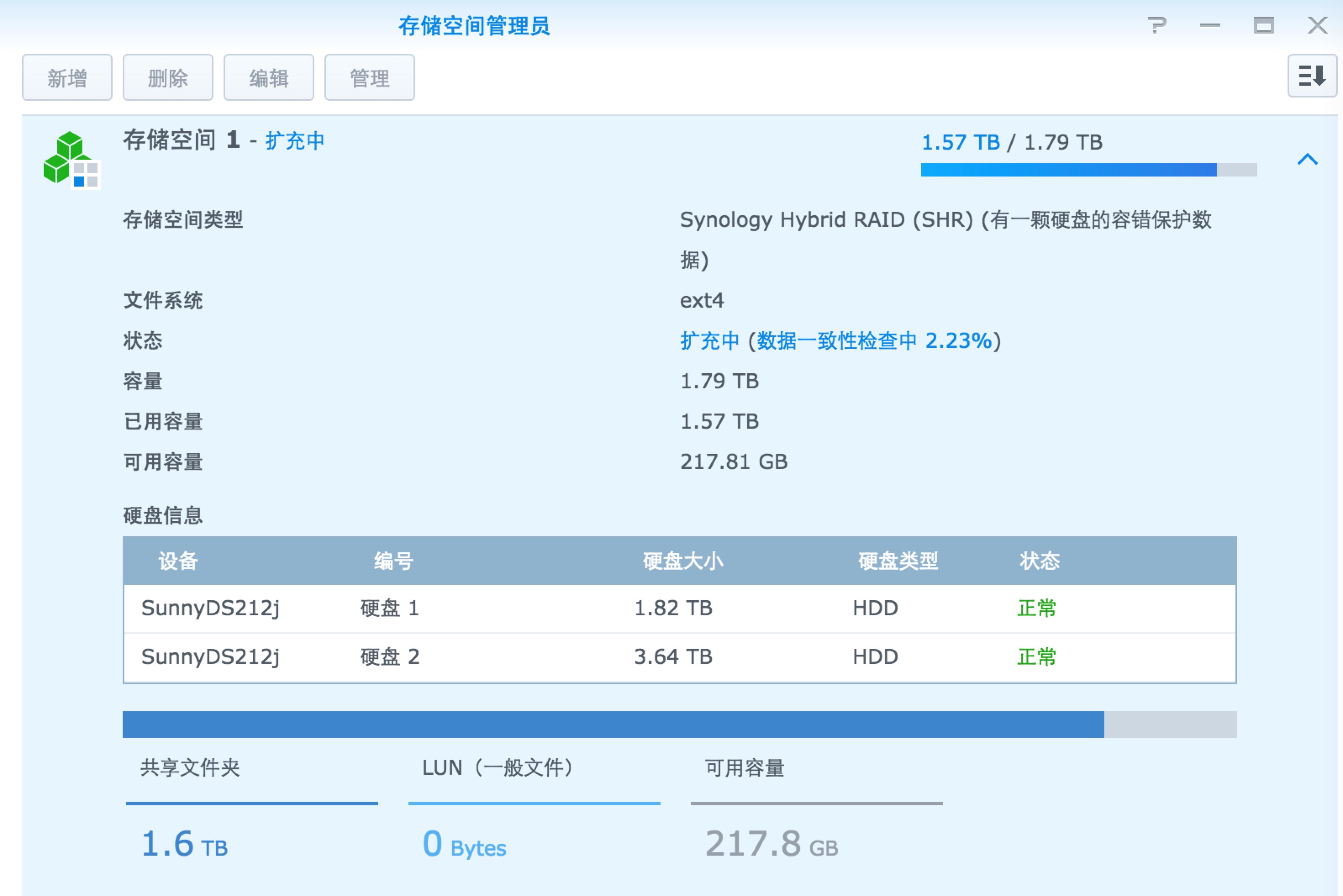
这里需要注明一下,双盘位的群晖会支持包括Basic,Raid 0,Raid 1等方式,本身缺省是用了SHR(Synology Hybrid RAID)方式,据说是群晖自己开发比较简单和傻瓜式的存储空间管理方式,其实在使用过程中,感觉就是Raid 1(看到上面写着的“有一颗硬盘的容错保护数据”没有,就是这个意思)。所以扩充的过程实际上就是把旧硬盘上面的内容镜像化到新硬盘上面了。于是呢,就这样花了大概6个小时,总算是扩充完毕了。
这个时候可以看到扩充完毕之后,存储空间的大小只能按照最小容量的那只来算,也就是说挂着2T和4T两只的情况下,SHR做出Raid 1,也就是只能用到2T而已。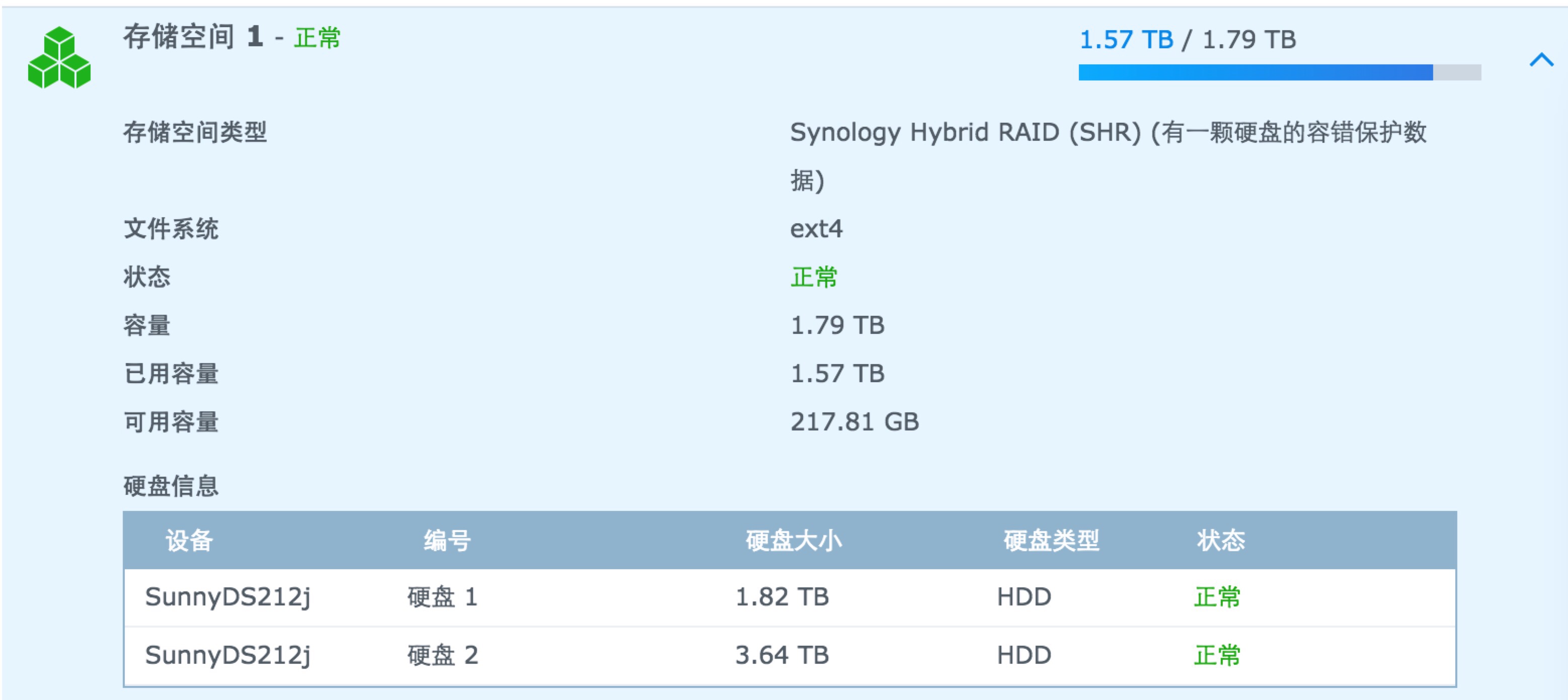
接下来的做法,就是把旧的希捷2T卸下来,然后挂接另外一只新的西数4T上去。老规矩断电,拆线,拆机,换硬盘,将HDD1槽位上的希捷取下来,换上新的红盘。
然后重新装好,上电,开机自检完毕之后,群晖开始哔哔哔地发出报警声(可以在DSM的硬件设置界面关闭这个哔哔声),原因就是发现空间降级,状态变成了“堪用”,需要进行修复。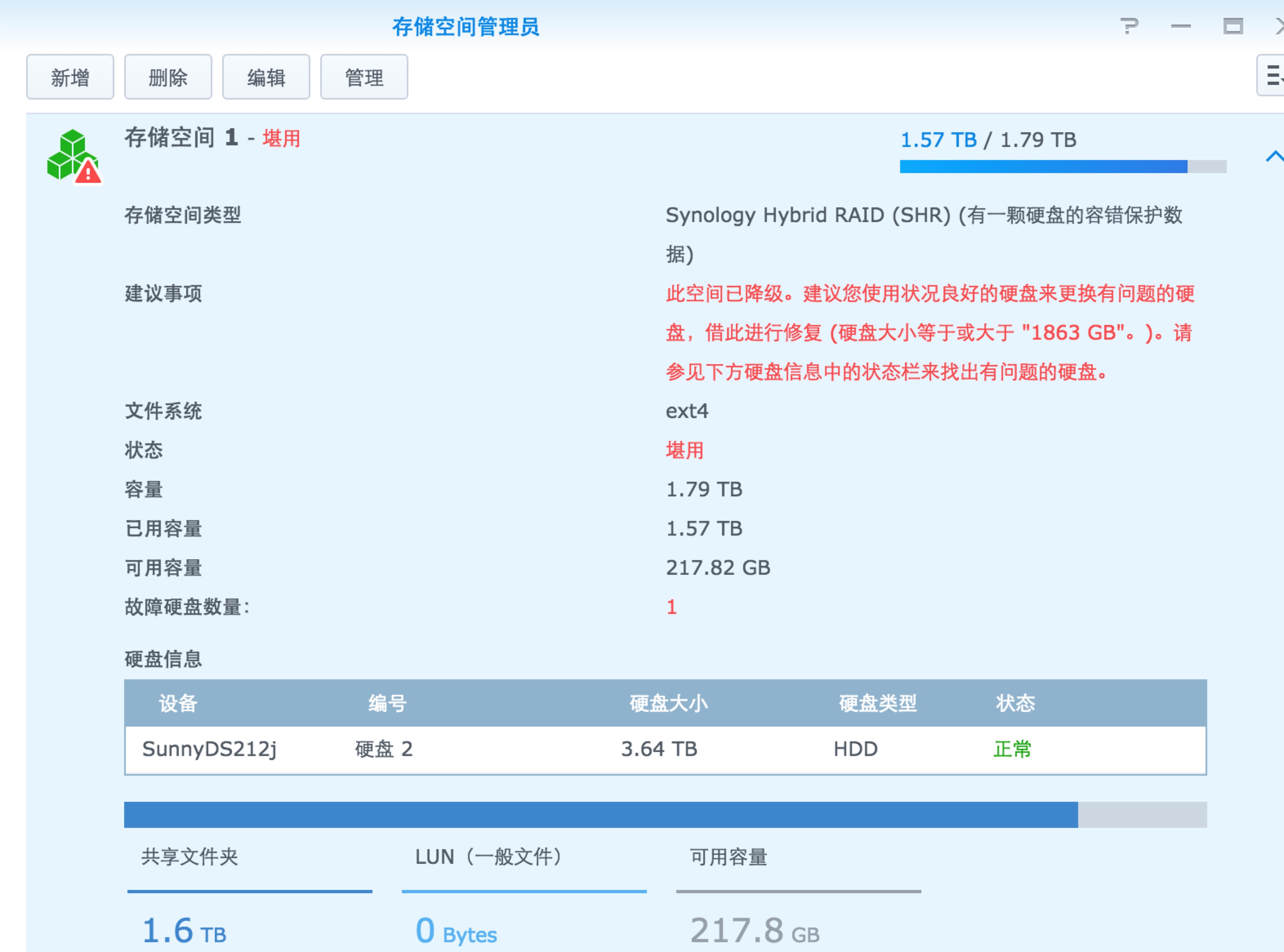
这个时候,先去文件管理器里面看看NAS里面的文件情况,随机打开几个目录里面的文件,都没有问题,要知道现在旧硬盘已经拆掉,所以访问的就是刚刚扩充完毕放在HDD2硬盘上的内容了。所以SHR的Raid 1是发挥功效的了。
回到存储空间管理员界面,此时在存储空间菜单下点击管理,然后选择修复,那么就又进入漫长的修复过程,目测跟刚才做扩充的时间基本上一样,又要跑6个小时了……好吧就先让它在这里慢慢弄,明天早上看看结果如何吧。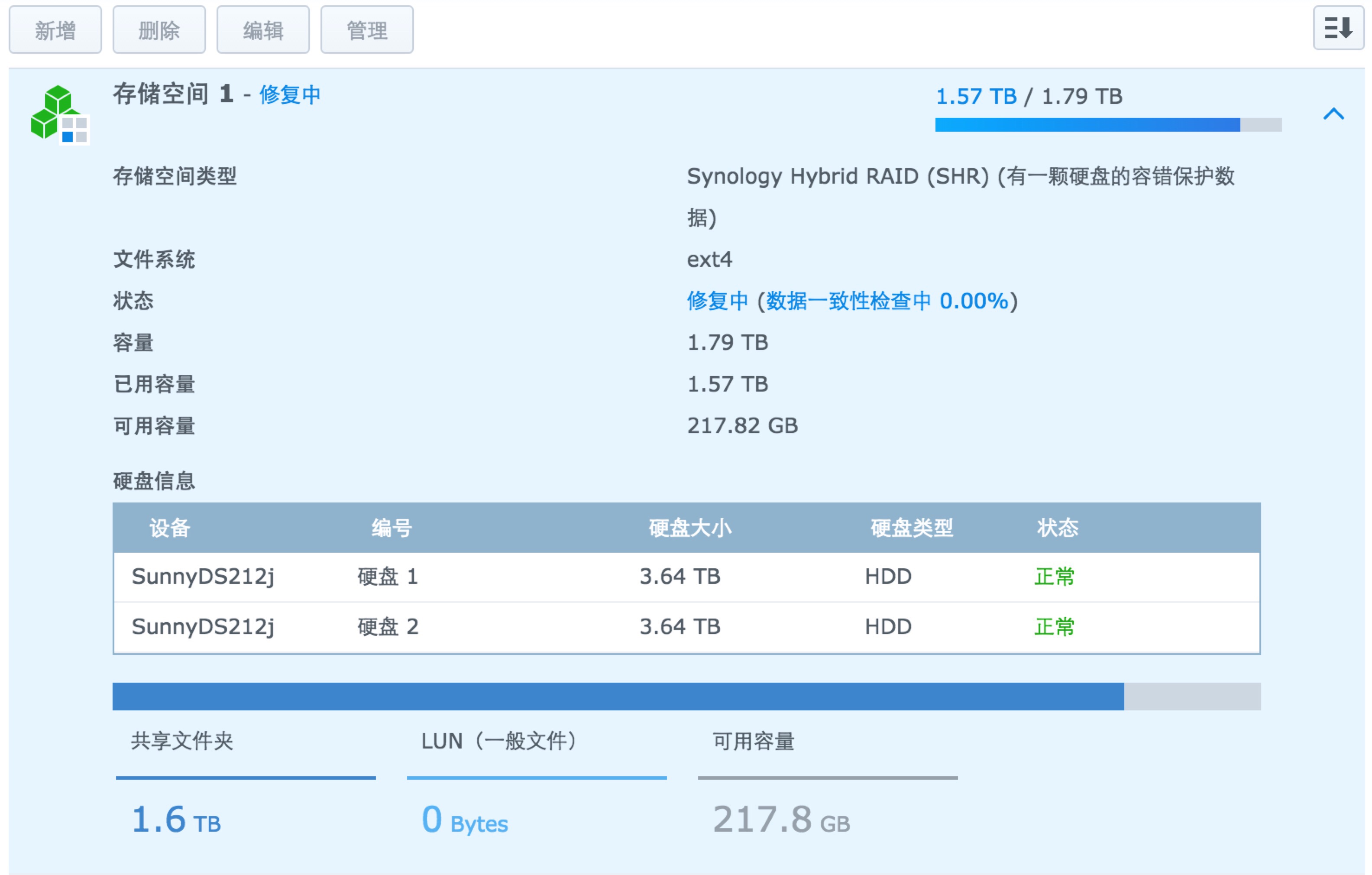
第二天起来一看,NAS硬盘都进入休眠了,原来昨晚4点钟就完成修复了,跟扩充的时间差不多吧。
接下来当然是首选看看空间的情况如何了,SHR果然是为了傻瓜用户使用的,自动识别双4TB硬盘,所以空间也就变成3.58TB的了(之前2T和4T混合的话,就只能用到2T而已),所以也省掉再去做存储空间扩展的操作了。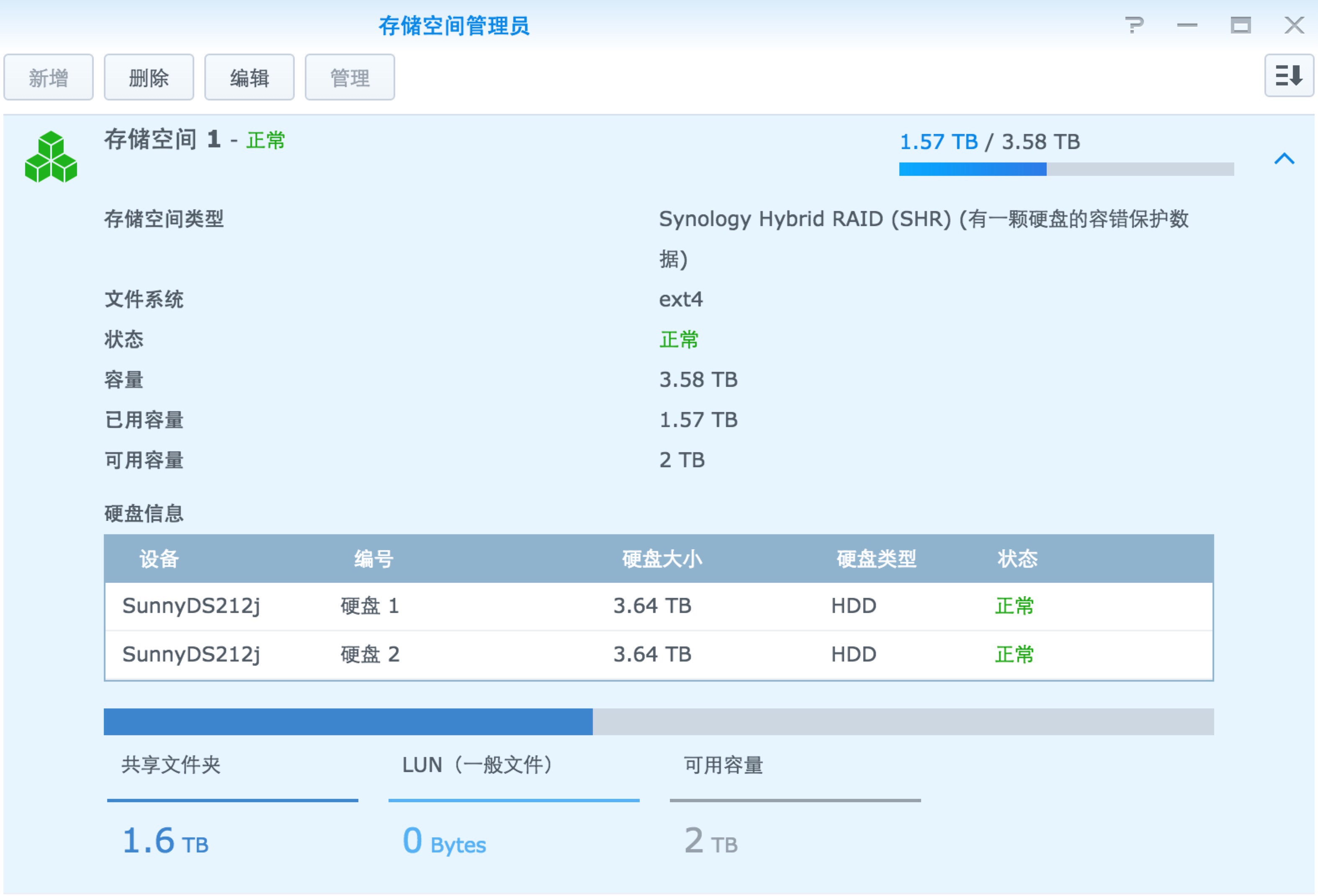
之前有同事用这款西数4TB红盘在群晖上居然坏了若干次,加之京东上面经常做特价而底下的评论也是毁誉参半的。虽说现在双硬盘做了冗余,不过实实在在地折腾一个晚上之后,还是进去S.M.A.R.T.快速检测一下,当然是正常没事啦~~(顺便在计划任务里面设置每周自动检查一次,出问题就推送到手机的DSFinder App上面)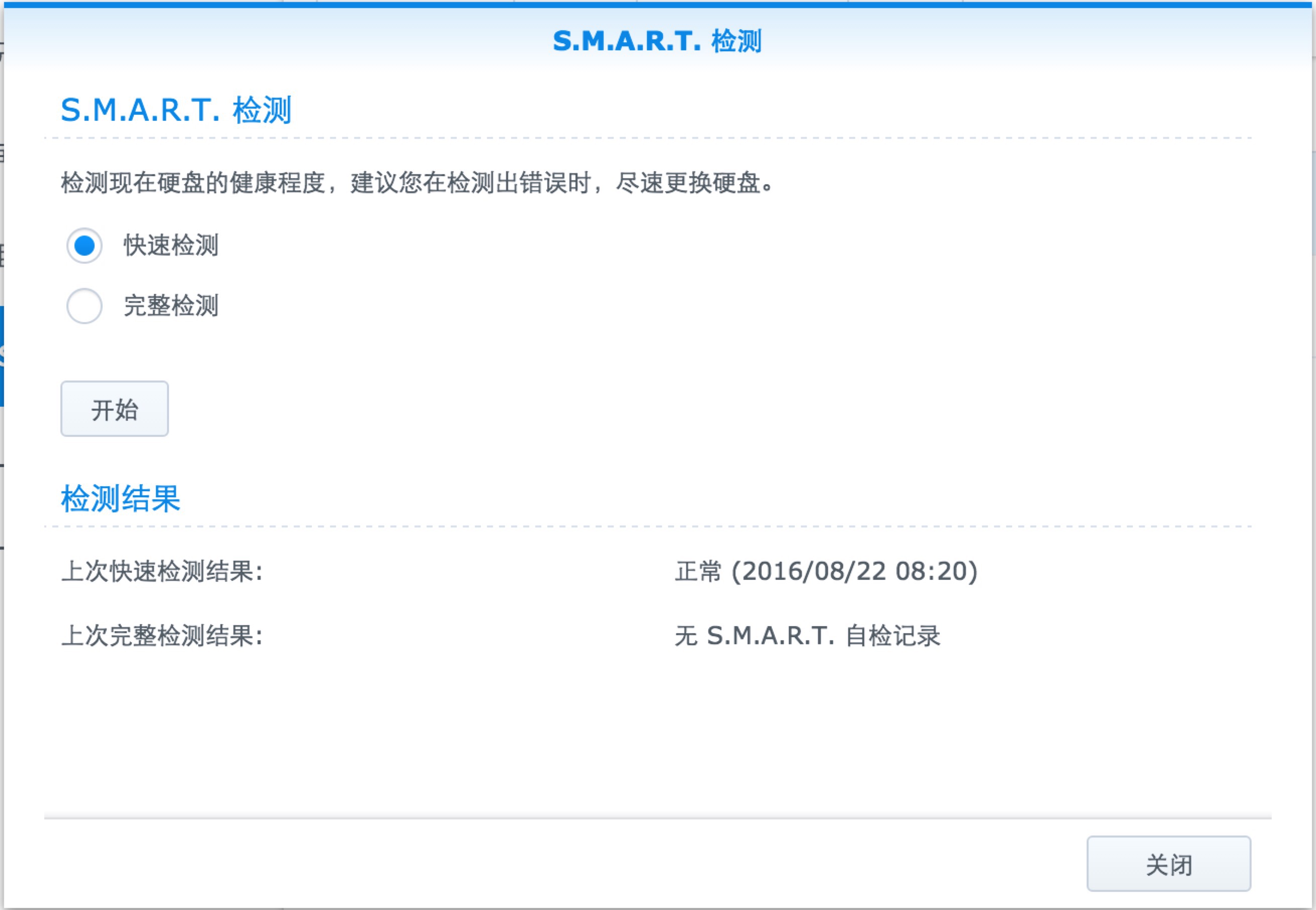
好了,折腾一番之后,旧NAS又焕发青春,接下来又可以慢慢倒腾一下各种的数据和资料备份,并且好好整理一下目录吧。
